

Adela D. Louie, 최근 업데이트 : September 8, 2022
오래된 iPhone을 판매하고 싶은 경우가 있습니다. 그리고 기기를 판매하기 전에 다음을 모두 확인해야 합니다. iPhone의 데이터가 삭제됩니다. 이에 대한 가장 좋은 해결책은 iPhone에서 초기화를 수행하려는 경우입니다. 그리고 이것을 할 수 있는 한 가지 방법은 iPhone의 설정을 사용하는 것입니다.
하지만 설정이 작동하지 않는다면? 글쎄, 이것이 우리가 당신이 고칠 수있는 방법을 보여줄 것이기 때문에 우리가 온 곳입니다. 작동하지 않는 모든 콘텐츠 및 설정 지우기.
파트 #1: 콘텐츠 지우기 및 설정이 작동하지 않을 때 가장 먼저 확인해야 할 사항 파트 #2: PC에서 iTunes를 사용하여 작동하지 않는 모든 콘텐츠 및 설정 지우기를 수정하는 방법 파트 #3: 작동하지 않는 모든 콘텐츠 및 설정 지우기를 수정하는 가장 좋은 방법 4부: 결론
모든 콘텐츠를 지우고 설정이 작동하지 않는 경우, 작동하지 않는 모든 콘텐츠와 설정을 지울 수 있는 방법을 보여주기 전에 먼저 할 수 있는 일부터 보여드리겠습니다.
iPhone 장치의 모든 콘텐츠를 지우려는 경우에도 안정적인 인터넷 연결이 여전히 필요합니다. 인터넷에 연결되어 있지 않으면 프로세스를 수행할 수 없기 때문입니다.
기기의 나의 iPhone 찾기 기능은 일반적으로 iPhone을 찾는 데 사용됩니다. iPhone 장치의 모든 콘텐츠를 지우려고 하는 경우 이 기능이 켜져 있으면 다음을 입력하라는 메시지가 표시됩니다. 애플 ID 귀하의 비밀번호도. 그리고 이것이 다시 발생하는 프로세스인 것 같기 때문에 모든 콘텐츠 및 설정 지우기가 작동하지 않는 이유가 됩니다. 내 iPhone 찾기 기능을 끄는 방법을 모르는 경우 다음 단계를 따르세요.
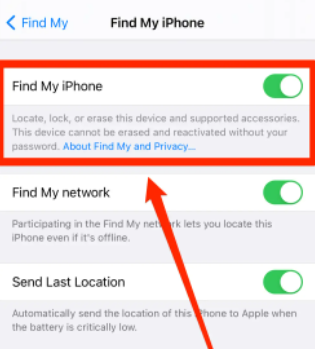
모든 콘텐츠 및 설정을 지울 때 나의 iPhone 찾기가 켜져 있는 것과 동일합니다. iCloud에 가 여전히 iPhone에 로그인되어 있으면 프로세스가 방해를 받습니다. 따라서 계정이 로그아웃되었는지 확인하기만 하면 됩니다. 다음은 이 작업을 수행하는 방법입니다.
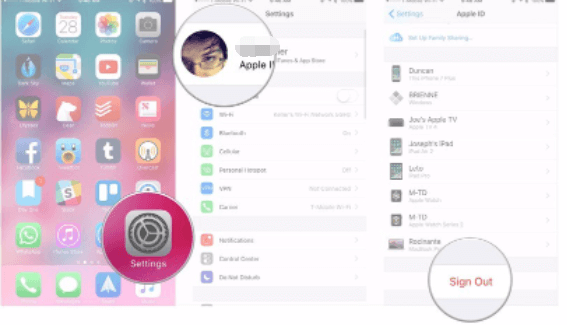
네트워크 문제를 해결하는 또 다른 방법은 네트워크 설정을 재설정하는 것입니다. 나중에 Wi-Fi에 연결할 수 있도록 여기에 Wi-Fi 비밀번호가 필요합니다.
이제 설정을 계속 사용할 수 없는 경우 모든 콘텐츠를 지우고 설정이 작동하지 않을 때 수정하는 또 다른 방법이 있습니다. 그리고 이것은 iTunes 프로그램을 사용하여 수행됩니다.
iTunes 프로그램은 컴퓨터에서 iOS 기기로 또는 그 반대로 데이터를 전송할 수 있기 때문에 모든 iOS 사용자에게 매우 유명합니다. 그리고 그것을 사용할 수 있는 또 다른 방법은 iOS에 있는 모든 콘텐츠를 삭제하는 것입니다. iOS 기기의 모든 콘텐츠를 지우는 방법을 보여드리기 위해 다음 단계를 따르세요.
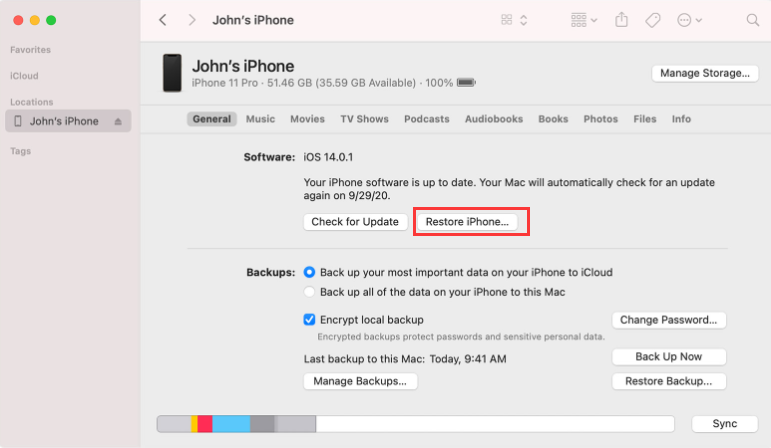
작동하지 않는 모든 콘텐츠와 설정을 지울 때 시도하는 또 다른 방법은 신뢰할 수 있는 소프트웨어를 사용하는 것입니다. 그리고 그것으로, 당신이 사용할 수있는 가장 좋은 것은 다름 아닌 FoneDog 아이폰 클리너.
FoneDog iPhone Cleaner는 최고의 iOS 클리너로 알려져 있습니다. 이 통행료는 연락처, 사진, 비디오, 메모 등과 같이 iPhone 장치에 있는 모든 데이터를 확실히 제거합니다. 일단 삭제되면 iPhone에서 복원할 수 없습니다.
뿐만 아니라 FoneDog iPhone Cleaner는 다른 모든 정크 파일 검색 iPhone 장치에서 삭제하십시오. 여기에는 라드 파일, 정크 파일, 더 이상 필요하지 않은 응용 프로그램 제거, 사진을 압축하여 크기 줄이기 등이 포함됩니다.
FoneDog iPhone Cleaner는 iPhone 정리와 관련하여 매우 빠릅니다. 동시에 쉽게 사용할 수 있는 인터페이스도 함께 제공됩니다. 그리고 작동하지 않는 모든 콘텐츠와 설정을 지울 때 수행할 수 있는 방법을 보여주기 위해 다음은 확실히 따를 수 있는 단계입니다.
가장 먼저해야 할 일은 FoneDog iPhone Cleaner를 컴퓨터에 다운로드하여 설치하는 것입니다. 그리고 프로그램을 실행하면 메인 인터페이스로 이동합니다. 그런 다음 프로그램을 다운로드할 때 이메일 주소와 코드를 입력하라는 메시지가 표시됩니다.

그런 다음 iPhone을 컴퓨터에 연결하십시오. USB 케이블을 사용하여 이 작업을 수행할 수 있습니다. 그러면 화면에 팝업 창이 나타납니다. 그리고 거기에서 믿어 버튼을 누른 다음 iPhone 장치의 암호를 입력하십시오.

프로그램에 필요한 요구 사항을 완료하면 프로그램의 기본 인터페이스 왼쪽에서 옵션을 선택할 수 있습니다. 클릭 모든 데이터 지우기 화면 왼쪽의 옵션에서 여기에서 프로세스가 중단되지 않도록 나의 iPhone 찾기가 꺼져 있는지 확인해야 합니다.

그런 다음 낮음, 중간 및 높음 중에서 선택할 수 있는 세 가지 수준의 설정을 볼 수 있습니다. 여기에서 세 가지 중 하나를 선택할 수 있습니다.
그런 다음 백그라운드에서 실행 중인 다른 프로그램이 없는지 확인해야 합니다. 그런 다음 입력하십시오. 0000 iPhone에 있는 모든 데이터를 지우는 과정을 확인할 수 있습니다. 그런 다음 삭제 iPhone에 있는 모든 데이터를 지울 수 있는 버튼입니다.

사람들은 또한 읽습니다하드 리셋은 내 iPhone의 모든 것을 삭제합니까?[해결됨] 이 항목을 삭제할 권한이 없는 iPhone
보시다시피 iOS 기기에서 작동하지 않는 모든 콘텐츠와 설정을 지울 때 문제를 해결하는 방법은 많이 있습니다. 가능한 가장 안전하고 빠른 방법으로 이 작업을 수행할 수 있는 방법이 많이 있습니다. 그러나 iPhone에서 모든 콘텐츠를 지우는 가장 좋은 방법이 있는지 확인하려면 FoneDog iPhone Cleaner를 사용하십시오. 이것은 iPhone 장치의 모든 데이터를 지우는 데 사용할 수 있는 최고의 소프트웨어입니다. 이것은 시장에서 가장 훌륭하고 가장 권장되는 소프트웨어입니다.
코멘트 남김
Comment
Hot Articles
/
흥미있는둔한
/
단순한어려운
감사합니다! 선택은 다음과 같습니다.
우수한
평가: 4.8 / 5 ( 102 등급)